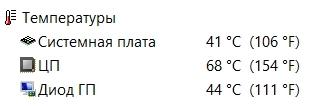
Недавно возник вопрос о моём компьютерном оборудование, а не перегревается ли оно? Почему вдруг возник такой вопрос. Дело в том, что после обновления системы с XP на Windows 8 у меня жутко начинает тормозить компьютер. Причём тормозит он после того как я открою много окон в браузере, но при этом в Windows XP подобных проблем я ниразу не наблюдал.
В тот момент когда в Firefox у меня открыто примерно 20 окон с установленным Adblock, диспетчер показывает следующую картину. Я прошу не обращать внимание на программу positionmeter, так как и без её включения рано или поздно начинает лагает.
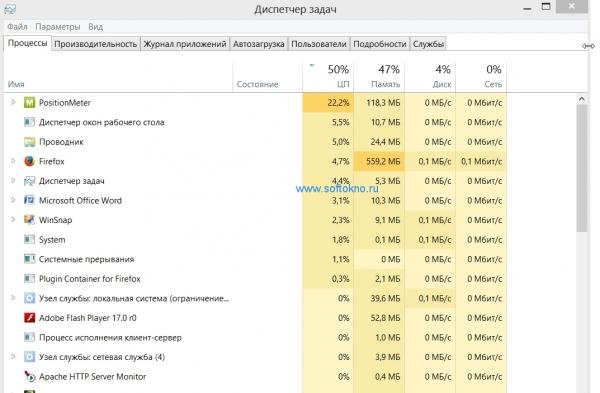
Видно, что процессор а так же оперативная память загружена не полностью, почему же тормозит система совершенно не понятно.
Как же узнать температуру процессора, и видеокарты в Windows 8?
Как оказалось программа SpeedFun работать в Windows 8 уже не хочет, поэтому я скачал замечательную программу Aida 64 (Обзор прилагается).
Как узнать температуру ноутбука? ТЕСТ процессора и видеокарты с нагрузкой. Программа контроля T° ПК.
Как видно на изображение температура видео, и системной платы в полном порядке, а вот температура процессора, что-то мне совсем не нравится, аж 67 градусов. Но даже при такой температуре компьютер ведёт себя нормально, до пары до времени.

Если утилита Aida 64 вам не по душе, из-за своего платного распространения могу предложить воспользоваться программой CPUID Hwmonitor. Это маленькая программа которая специально предназначена для просмотра температуры всего установленного оборудования: Процессор, Жёсткий диск, Видеокарта, и Материнская плата. Помимо датчика температуры, CPUID Hwmonitor показывает скорость вращения вентиляторов.
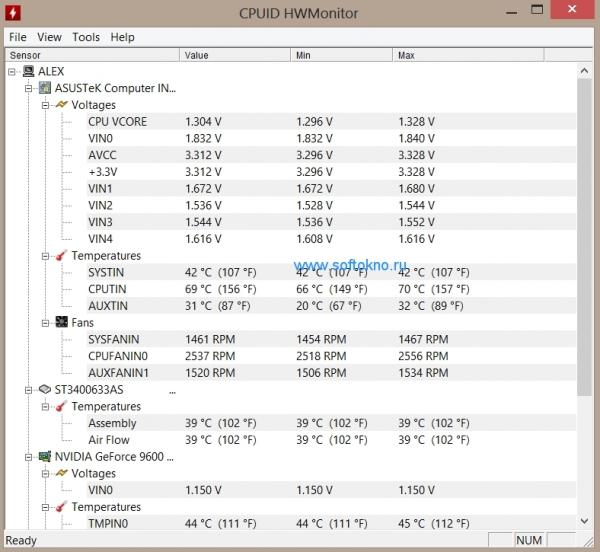
Третий вариант проверки температуры процессора, это воспользоваться биосом, но как вы сами понимаете в биосе не подгружаются драйвера и различные библиотеки, поэтому температура процессора в оболочке Windows и биоса могут значительно отличаться.
На сегодняшний день я так до сих пор и не разобрался с тормозом системы, возможно поставил не ту сборку, или всему виной браузер с установленным Adobe Flash Player. Самое интересное, что даже после закрытия всех программ, компьютер всё равно продолжает тормозить, будь это обновление значков на рабочем столе, открытие новых окон, прокрутка, или обычное открытие «Мой компьютер». После перезагрузки компьютера, проблема исчезает само собой, но опять появляется после серфинга в интернете.
Всё же надо попробовать нанести немного новой термопасты между вентилятором и процессом, уж очень меня напрягает его температура в 67 градусов. А вообще статья получилась довольно запутанная, так как я хотел лишь показать каким образом можно узнать температуру оборудования в системном блоке, а получилось ещё и свою проблему сюда воткнул.
Как быстро Узнать Температуру Видеокарты Windows 10
Источник: softokno.ru
Программы для проверки температуры процессора

Полезная программа, поможет проверить температуру процессора во время игры. Проведет мониторинг работы ОС при различной степени нагрузки на оперативную память.
EVEREST для Windows 7
Необходимый инструмент, который определяет возможный перегрев железа настольного пк, ноутбука. Снимает показания со встроенных датчиков, показывая в градусах допустимое и фактическое значение в реальном времени.
GPU-Z для Windows 7
Специальная программа для проверки температуры процессора cpu, amd. Выполняет замер скорости вращения кулера, отслеживает и предупреждает пользователя о повышения уровня пыли и необходимости ее устранения.
Speccy
Тестирует состояние основных компонентов компьютера: видеокарты, ядер процессора, жесткого диска, материнской платы. Предоставляет подробную информацию о каждом устройстве: конфигурацию, характеристику модели, мощность вентилятора, материал системы охлаждения, параметры производительности, потребляемый ресурс.
HWMonitor
Популярное средство, способное проверять напряжение процессора. Осуществляет диагностику комплектующих в спокойном режиме функционирования и при максимальной загрузке. Производитель предлагает обучающие файлы из открытого источника.
Core Temp для Windows 7
Небольшая утилита, отвечает за измерение нагрева составляющих корпуса системного блока. Регулярное тестирование гарантирует стабильность эксплуатации. Простой интерфейс, большое количество функций, легкое управление кнопкой.
AIDA64 Extreme Edition
Новая версия приложения для проверки процессора. Ведет постоянный температурный контроль ЦП. При достижении критических отметок сигнализирует на сервер и делает запись в журнал.
Real Temp
Определение возможности разгона видюхи, проца. Тщательный анализ и настройка оптимальных показателей заведомо выше нормальных, снизят вероятность поломки. Разработчик оказывает помощь в вопросе исправления ошибок, установке актуальных обновлений.
Скачать программы для проверки температуры процессора бесплатно на русском языке. Совместимы с Windows 7, 8, 8.1, 10, XP (64 bit, 32 bit) и доступны без регистрации, смс и вирусов.
- Чтение книг на компьютере
- Удаление вирусов
- Создание flash анимации
- Резервное копирование
- Чтение PDF
- Общение в играх
- Восстановление удаленных файлов
- Браузеры
- Редактирование музыки
- Создание коллажей
- Деинсталляторы программ
- Рисование на компьютере
- Открытие RAR
- Разделение жесткого диска
- Антивирусные программы
- Скрытие IP
- Проверка скорости интернета
- Защита компьютера
- Синхронизация папок и файлов
- Блокировка всплывающих окон
- Измерение температуры проца
- Поворот видео
- Очистка системы
- Калькуляторы
- Оптимизация работы компьютера
- Скачивание музыки с ВК
- Дефрагментация диска
- Видеозахват
- Офисные программы
- Просмотр PDF
Источник: zuxcel.com
Проверяем температуру процессора разными способами в ОС windows 7

Есть две категории пользователей, которые обеспокоены температурой компьютера и его составляющих: те, кто пытаются выжать максимум из возможностей своего устройства, и почти все владельцы мощных ноутбуков. На сегодняшний день создано огромное множество ПО для Windows, позволяющее контролировать температуру компьютера.

Как в Windows 7 посмотреть температуру процессора
Как посмотреть в БИОСе
Чтобы включить этот режим, нужно до загрузки Виндовс нажать одну из кнопок – Delete, Escape, F2 или F10. Какую именно, зависит от модели материнской платы, установленной в компьютере, и вшитой в нее версии BIOS.
Необходимый параметр может быть указан в одном из следующих разделов:
- Power;
- PC Health Status (или просто Status);
- Hardware Monitor (H/W Monitor, просто Monitor).
В БИОСе с графическим интерфейсом температура может быть указана на стартовом экране. Этот способ неудобен тем, что, фактически, позволяет узнать интересующий показатель только в режиме простоя ПК.
Что влияет на увеличение температуры компьютера?
Главное влияние оказывают следующие обстоятельства:
- Между охлаждающими элементами (радиаторами) и оборудованием (например, процессором) должна быть особая термическая паста. Отсутствие пасты, повреждение или потеря ее свойств вызовет перегрев оборудования.
- Излишний разгон компьютера, отсутствие грамотных настроек приложений, заражение вирусными программами.
- Нахождение ПК вблизи элементов отопления.
- Нарушение системы вентиляции системного блока.
- Значительное скопление загрязнений на охлаждающих элементах.
Как определить с помощью гаджета
«Семерка» поддерживает виджеты, которые выводятся на рабочий стол и отображают все необходимые параметры. В базовом наборе нужного гаджета нет. Скачать его можно по ссылке: https://www.alcpu.com/CoreTemp/addons.html .
Далее нужно кликнуть правой кнопкой мыши по свободной области рабочего стола и выбрать пункт «Гаджеты», а затем дважды кликнуть по названию скачанного виджета в открывшемся списке. Этот элемент можно разместить в любом месте рабочего стола вашего компьютера.
Обратите внимание: в «Десятке» нет поддержки виджетов. Вообще. О том, как проверить температуру процессора в Windows 10, вы можете почитать вот здесь (скоро на сайте).
Причины перегрева и их устранение
Перегрев процессора происходит по следующим причинам:
- Недавно производился разгон системы (увеличение работоспособности компьютера).
- Запуск большого количества программ, которые «съедают» практически все ресурсы компьютера.
- Наличие пыли внутри устройства. Периодически нужно производить чистку компьютера. Пыль оседает на кулер, уменьшает скорость вращения.
- Полное или частичное отсутствие термопасты. Со временем она «иссыхает» и заканчивается.
- Сбои в работе системы охлаждения (полный или частичный отказ в работе).
В большинстве случаев перегрева на помощь приходит чистка компьютера. Для того чтобы провести процедуру, понадобятся:
- отвёртка крестовая;
- кисточки разных размеров;
- пылесос, перчатки (опционально);
При чистке необязательно отделять все компоненты устройства. Желательно, но при страхе что-то испортить, лучше оставить их на месте. Главная деталь, требующая отчистки – кулер. Аккуратно прочистить лопасти вентилятора, удалить всю пыль.
Чистку рекомендуется осуществлять 2-3 раза в год. Тогда в компьютере не будет скапливаться пыль и проблема перегрева, скорее всего, не побеспокоит.
- Важно! Процедуру очищения проводит с выключенным компьютером/ноутбуком
Заменить термопасту. Продаётся в каждом компьютерном магазине. Желательно приобретать не самую дешёвую термопасту. Дешёвого «лекарства» хватит всего на несколько месяцев. После чего вновь потребуется замена термопасты.
Нанести каплю термопасты на процессор и аккуратно «размазать» её кистью по всему процессору.
Также для уменьшения перегрева рекомендуется скачать специальные программы для разгона (увеличения) скорости кулера (SpeedFan, MSI Afterburner).
Видео: измерение температуры процессора и ноутбука он-лайн
Как проверить через командную строку
Для запуска командной строки нажмите кнопку Пуск и в строке поиска введите cmd, а затем запустите найденный файл от имени администратора. Далее нужно ввести вручную следующую команду:
wmic /namespace:\rootwmi PATH MSAcpi_ThermalZoneTemperature get CurrentTemperature
Обратите внимание: командная строка не всегда поддерживает копирование и вставку: все команды вводятся чаще всего только вручную. Интересующий вас параметр вы найдете в поле CurrentTemperature.
Информация о нагреве ЦП здесь указана в градусах Кельвина. Чтобы перевести их в более привычные для европейца градусы Цельсия, разделите это значение на 10 и отминусуйте 273.
Используем софт
Проверка температуры компьютера – это важный процесс.
Чтобы измерить реальную температуру внутри вашего компьютера можно воспользоваться рядом бесплатных простых программ для проверки температуры компьютера.
Во-первых, программа Everest. При запуске ее в трее (в правой нижней части вашего экрана рядом с часами) возникнет несколько разноцветных квадратов с указанием температуры.
Наведение мыши на каждый квадрат покажет подсказку с указанием местоположения датчика температуры – материнская плата, видеокарта и далее.
Во-вторых, программа AIDA. После запуска переходим в закладку главного окна “Компьютер”, далее “Датчики”:
Видим перечисление доступных датчиков с указанием их показаний.
Как померить с помощью специальных утилит
Существует множество программ, которые собирают информацию о состоянии «железа» со встроенных датчиков. К самым простым и удобным я могу отнести AIDA64, CPU‑Z, Core Temp, CPUID HWMonitor и Speccy. Как правило, необходимый параметр можно найти во вкладке CPU или Processor.
А вот способа проверки температуры онлайн я не нашел — сомневаюсь, что он вообще существует. Но даже если вы и найдете такой сайт, не советую давать доступ неизвестным ресурсам к аппаратной части вашего компьютера — верить в интернете нельзя никому (естественно, кроме меня).
Также для вас будут полезны публикации «Какая максимальная температура процессора» и «Как понизить температуру процессора»(уже на блоге). Буду очень признателен всем, кто поделится этим постом в социальных сетях — так вы поможете в продвижении моего блога. До скорой встречи!
С уважением, автор блога Андрей Андреев.
Программы для отображения информации о температуре ЦП и видеокарты
Программное обеспечение от сторонних студий позволяет определить температуру ЦП под нагрузкой запущенных приложений. Софт способен отображать дополнительную информацию, например, о степени нагрева чипа видеокарты.
AIDA64
AIDA64 — многофункциональная программа для сбора информации о системе и комплектующих компьютера. Распространяется по платной лицензии, но есть пробная версия, подходящая для выполнения поставленной задачи. Присутствует перевод на русский.
Руководство по использованию:
- Запустить приложение, на панели слева щелкнуть по строке «Компьютер».
- Войти в раздел «Датчики».
- В ветке «Температуры» посмотреть искомые показатели.
Speccy
Speccy — маловесная утилита, позволяющая получить информацию о комплектующих компьютера, включая степень нагрева чипов. Переведена на русский, можно загрузить бесплатно.
Руководство по использованию:
- Запустить программу.
- Открыть раздел «Общая информация».
- Проверить значения в блоках «Центральный процессор» и «Графические устройства».
SpeedFan
SpeedFan — небольшое приложение, позволяющее собирать потоковую информацию. Предоставляется бесплатно, но поддержка русского языка отсутствует.
Руководство по использованию:
- Запустить программу, на вкладке Readings нажать по кнопке Configure.
- В появившемся окне в разделе Temperatures установить отметки на GPU и CPU (может называться HD0). Кликнуть ОК.
- Посмотреть соответствующие показатели в правом блоке.
CPUID HWMonitor
CPUID HWMonitor — альтернатива AIDA64, но с урезанным набором функций. Можно скачать бесплатно, не имеет перевода на русский.
Руководство по использованию:
- Запустить программу.
- Найти и развернуть пункт меню, имеющий название комплектующего.
- Искомые показатели находятся в блоке Temperatures.
HW iNFO
HW iNFO — комплекс программного обеспечения для отслеживания данных о системе и комплектующих компьютера. Предоставляется на бесплатной основе, не имеет перевода на русский язык.
Руководство по использованию:
- Запустить программу.
- В появившемся окне раскрыть меню Monitoring и выбрать опцию Sensor status.
- В списке показателей найти строки CPU и GPU, проверить значения в нижерасположенных позициях.
Вывод
Подведем итог. Теперь мы способны в любой момент получить технические данные комплектующих. Для этого достаточно просто запустить программу. Вычислить неисправность теперь будет значительно проще.
Обычно производитель указывает критическую температуру для видеокарт в диапазоне 90-105 градусов, однако на практике видеокарта начинает терять стабильность уже после 75 °C. Если вы играете в тяжелую игру, температура растет и в какой то момент происходит вылет драйвера, то дело однозначно в перегреве. Решить эту проблему можно несколькими способами:
- Заменить корпусный вентилятор «на выдув» на более мощный.
- Вручную повысить уровень оборотов видеокарты (сделать это можно с помощью всё той же MSI Afterburner, ползунок Fan Speed).
- Если видеокарте уже больше трех лет, то ее стоит почистить и/или заменить термопасту. Для этого можно обратиться в сервисный центр.
А может быть, вы хотите вычислить скрытый вирус — майнер? Некоторые такие вирусы очень хитрые и могут запускаться только тогда, когда вы играете в игры. Для проверки запустите старую, нетребовательную игру. Если загрузка видеокарты неоправданно велика, то вам стоит проверить компьютер, желательно сразу несколькими антивирусами.
C процессорами всё проще, они могут стабильно работать при любой температуре, вплоть до критической. В случае перегрева частота процессора автоматически сбрасывается. Если температура вашего процессора переваливает за 90 градусов, то лучшим решением будет покупка качественного башенного кулера.
Недостаток оперативной памяти тоже может приводить к вылету игр и долгим загрузкам. Для проверки узнайте в свойствах компьютера её объем и сравните его с показателем «RAM» во время игры. Лучше всего, если у вас в запасе будет не менее 256 мегабайт свободной памяти.
Чтобы разгрузить оперативную память, перед игрой закройте все ненужные программы, например: скайп, вайбер, майл ру, браузер, виджеты. Ну а самым эффективным действием будет покупка дополнительного модуля памяти, либо замена старого на более емкий.
На этом всё, благодарю всех, кто уделил время на прочтение данной статьи.
HWInfo
Бесплатная утилита HWInfo, предназначенная для получения сведений о характеристиках компьютера и состоянии аппаратных компонентов также является удобным средством для того, чтобы посмотреть информацию с датчиков температуры.
Для того, чтобы увидеть эту информацию, просто нажмите кнопку «Sensors» в главном окне программы, нужные сведения о температуре процессора будут представлены в разделе CPU. Там же вы найдете информацию о температуре видеочипа при необходимости.
Speccy
Для начинающих пользователей самым простым способом посмотреть температуру процессора, возможно, окажется программа Speccy (на русском), предназначенная для получения информации о характеристиках компьютера.
Помимо разнообразной информации о вашей системе, Speccy показывает и все самые важные температуры с датчиков вашего ПК или ноутбука, температуру процессора вы сможете увидеть в разделе CPU.
Также в программе показываются температуры видеокарты, материнской платы и дисков HDD и SSD (при наличии соответствующих датчиков).
Источник: ktexnika.ru